Social2Search is een adware. Net zoals de meeste andere adware programma’s toont het advertenties op de sites die je bezoekt. Deze advertenties omvatten pop-ups, advertising banners, in-tekst advertenties (gemarkeerde sleutelwoorden) en coupon vakjes.
Over de Social2Search
Social2Search is wordt voorgesteld als een sociale zoekmachine. Een sociale zoekmachine is een service waarvan wordt gezegd dat het je zoekresultaten baseert op je online gemeenschap. Dit kan leuk klinken, maar naast het aanpassen van het zieken, plaatst Social2Search ook vervelende advertenties op pagina’s of op nieuwe tabbladen.
‘‘Powered by Social2Search’’, ‘‘Brought to you by Social2Search’’, ‘‘RocketTab powered by Social2Search’’, ‘‘Ads by Social2Search’’ of ‘‘Ads powered by Social2Search’’ – dat zijn de zinnen die je terugvind onder de pop-up.

Deze advertenties moedigen je aan om optimalisatie tools, browser werkbalken en andere hulpmiddelen te installeren. Als je erop klikt, creëren deze dubieuze advertenties een winst voor de uitgever ervan. Maar jijzelf krijgt echter geen enkel voordeel, het is net het tegenovergestelde, als je iets besteld, zal je moeten betalen voor een service die niet nodig of nuttig is.
Om te weten of je computer geïnfecteerd is met de Social2Search adware, moet je uitkijken naar deze vier signalen:
- Je begint advertenties te zien die verwerkt werden in een site
- Tekst op de site bevat hyperlinks
- Een nieuw browser venster verschijnt met een advertentie voor onveilige updates of andere software
- Er wordt andere adware geïnstalleerd (dit zal onopgemerkt gebeuren)
Het ultieme resultaat van de aanwezigheid van Social2Search op je computer zal het vertragen van je systeem zijn.
De distributiemethodes van de Social2Search adware
Als je gratis software download en installeert van op het internet, bestaat de kans dat je niet enkel het programma dat je wilt installeert maar ook programma’s zoals Social2Search. Meestal tonen gratis downloads deze verborgen software niet.
Om te vermijden dat je opgescheept wordt met adware zoals Social2Search, moet je installaties zorgvuldiger uitvoeren. Lees de licentie overeenkomst zorgvuldig. Klik op de Geavanceerde of Aangepaste optie in het installatie venster als deze beschikbaar zijn. Deze opties laten je toe om bijkomende, niet onthulde software te verwijderen. Verwijder, als eerste, alle onbetrouwbare en onbekende programma’s.
Als Social2Search zich op je pc bevind, verwijder het dan met betrouwbare anti-malware programma’s zoals Reimage.
Pas onderstaande, duidelijke instructies toe.
Social2search snelkoppelingen
- Over de Social2Search
- De distributiemethodes van de Social2Search adware
- Automatische tools Malware verwijderen
- Manuele verwijdering van Advertenties van Social2Search
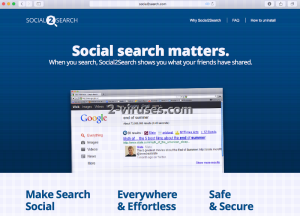
Automatische tools Malware verwijderen
(Win)
Opmerking: Spyhunter proef levert detectie van parasieten zoals Social2search en helpt bijde verwijdering ervan gratis. beperkte proefversie beschikbaar, Terms of use, Privacy Policy, Uninstall Instructions,
(Mac)
Opmerking: Combo Cleaner proef levert detectie van parasieten zoals Social2search en helpt bijde verwijdering ervan gratis. beperkte proefversie beschikbaar,
Manuele verwijdering van Advertenties van Social2Search
Hoe Social2Search te verwijderen, gebruik makend van het Configuratiescherm
- Start -> Configuratiescherm (oudere Windows) of druk op de Windows-knop -> Zoek en enter Configuratiescherm (Windows 8);

- Kies Verwijder Programma;

- Blader door de lijst en verwijder zaken gerelateerd aan Social2Search .

- Klik op de Verwijder knop.

- In veel gevallen is een anti-malware programma beter in het detecteren van gerelateerde parasieten, dus we raden u aan Spyhunter te installeren om zo andere programma’s die mogelijks onderdeel zijn van een infectie, te elimineren.

Deze methode zal sommige browser plug-ins niet verwijderen, ga daarom door naar het volgende deel van de handleiding.
Verwijder Social2Search van uw browsers
TopVerwijder kwaadaardige extensies van Internet Explorer
- klik op het Gereedschap icoon -> Beheer Add-ons.

- Ga door de Werkbalken en extensies. Verwijder alles gerelateerd aan Social2Search en items die u niet kent en niet gemaakt werden door Google, Microsoft, Yahoo, Oracle of Adobe.

- Sluit de Opties.
(Optioneel) Reset uw browserinstellingen
Als u nog steeds problemen ondervindt gerelateerd aan Social2Search, reset de instellingen van uw browser dan naar de standaardinstellingen.
- Klik op het Gereedschap icoon -> Internet Opties.

- Kies voor de Geavanceerd tab en klik op de Reset knop.

- Selecteer het “Verwijder persoonlijke instellingen” vakje en klik op de Reset knop.

- Klik op de Sluit knop in het bevestigingsscherm, sluit dan de browser.

Als u de instellingen van uw browser niet opnieuw kan instellen en het probleem blijft aanhouden, scan uw computer dan met een anti-malware programma.
TopSocial2Search verwijderen van Chrome
- Klik op de menu-knop in de rechter-bovenhoek van het Google Chrome scherm. Selecteer “Instellingen”.

- Klik op “Extensies” in de linker menubar.
- Ga door de extensielijst en verwijder de programma’s die u niet nodig hebt, vooral deze die gelijkaardig lijken aan Social2Search. Klik op het icoon met de prullenbak naast Social2Search of andere add-ons die u wil verwijderen.

- Klik op de “Verwijder” knop in het bevestigingsscherm.

- Indien onzeker, kan u ze tijdelijk uitschakelen.

- Herstart Chrome.
(Optioneel) Reset uw browserinstellingen
Als u nog steeds problemen ondervindt gerelateerd aan Social2Search, reset de instellingen van uw browser dan naar de standaardinstellingen.
- Klik op de menu-knop van Chrome (drie horizontale lijnen) en selecteer Instellingen.

- Scrol naar het einde van de pagina en klik op de Reset instellingen knop.

- Klik op de Reset knop in het bevestigingsscherm.

Als u de instellingen van uw browser niet opnieuw kan instellen en het probleem blijft aanhouden, scan uw computer dan met een anti-malware programma.
TopSocial2Search verwijderen van Firefox
- Klik op de menu-knop in de rechter-boven hoek van het Mozilla scherm en selecteer het “Add-ons” icoon (of druk op Ctrl+Shift+A op uw toetsenbord).

- Ga door de lijst met Extensies en Add-ons, verwijder alles gerelateerd aan Social2Search of zaken die u niet herkent. Als u de extensie niet kent en het is niet gemaakt door Mozilla, Google, Microsoft, Oracle of Adobe, dan hebt u het waarschijnlijk niet nodig.

(Optioneel) Reset uw browserinstellingen
Als u nog steeds problemen ondervindt in verband met Social2Search, reset de instellingen van uw browser dan naar de standaardinstellingen.
- Klik op de menu-knop in de rechter-boven hoek van het Mozilla Firefox scherm. Klik op de Help knop.

- Kies voor Probleemoplossingsinformatie in het Help menu.

- Klik op de Reset Firefox knop.

- Klik op de Reset Firefox knop in het bevestigingsscherm. Mozilla Firefox zal sluiten en de instellingen opnieuw instellen.

Als u de browserinstellingen niet opnieuw kan instellen en het probleem blijft aanhouden, scan uw systeem dan met een anti-malware programma.
Hoe Social2Search verwijderen uit Microsoft Edge:Top
- Open Microsoft Edge en klik op de Meer acties knop (drie puntjes in de rechter bovenhoek van het scherm), kies dan Instellingen.

- In het Instellingen venster, klik op de Kies wat te wissen knop.

- Selecteer alles wat je wil verwijderen en klik op Wissen.

- Rechterklik op Start en kies Taakbeheer.

- Op de Proces tab rechterklik op Microsoft Edge en selecteer Ga naar details.

- In de Details zoek je naar waarden genaamd Microsoft Edge, rechterklik op elk van hen en selecteer dan Taak beëindigen om deze waarden te stoppen.

TopSocial2Search verwijderen van Safari (Mac OS X)
- Klik op het Safari menu.
- Kies Voorkeuren.

- Klik op de Extensies Tab.
- Klik op de Verwijder knop bij Social2Search. Verwijder ook alle andere onbekende of verdacht uitziende zaken. Als u niet zeker bent of u de extensie nodig heeft of niet, kan u gewoonweg het Schakel in vakje deselecteren om de extensie tijdelijk uit te schakelen.

- Herstart Safari.
(Optioneel) Reset uw browserinstellingen
Als u nog steeds problemen ondervindt in verband met Social2Search, reset de instellingen van uw browser dan naar de standaardinstellingen.
- Klik op het Safari menu in de linker-boven hoek van het scherm. Selecteer Reset Safari.

- Selecteer welke opties u opnieuw wil instellen (meestal worden ze standaard allemaal voor u geselecteerd) en klik op de Reset knop.

Als u uw browserinstellingen niet opnieuw kan instellen en het probleem blijft aanhouden, scan uw systeem dan met een anti-malware programma.

































